Huawei Data Transfer Apps/Software ထိပ်တန်း 6 ခု
မေလ 13 ရက်၊ 2022 • ပေးပို့ခဲ့သည်- မတူညီသော Android မော်ဒယ်များအတွက် အကြံပြုချက်များ • သက်သေပြထားသော ဖြေရှင်းနည်းများ
ဖုန်းမှ ဖုန်းသို့ ဒေတာလွှဲပြောင်းခြင်းသည် အလွန်အရေးကြီးသော်လည်း ဖုန်းများ၏ ဘုံအင်္ဂါရပ်များသည် ဒေတာကို အဆင်ပြေစွာ လွှဲပြောင်းခြင်းမပြုနိုင်ပါ။ ထို့ကြောင့် လုပ်ငန်းဆောင်ရွက်မှုအတွက် Third-party အက်ပ်များနှင့် ဆော့ဖ်ဝဲကို အသုံးပြုရန် အလွန်လိုအပ်ပါသည်။
ထို့ကြောင့်၊ ဤဆောင်းပါးတွင် ထိပ်တန်း Huawei ဒေတာလွှဲပြောင်းခြင်းအက်ပ် ၆ ခုကို မိတ်ဆက်ပေးပါမည်။ သင့် Huawei ဖုန်း၏ဒေတာကို လွှဲပြောင်းရန် လိုအပ်သောအခါတွင် နှစ်သက်ဖွယ်အကောင်းဆုံးတစ်ခုကို ရှာဖွေရန် ဤအက်ပ်များကို စစ်ဆေးသင့်သည်။ ဆော့ဖ်ဝဲလ်နှင့် အက်ပ်များအားလုံးသည် ဒေတာလွှဲပြောင်းခြင်းအတွက် အလွန်ရေပန်းစားပြီး ၎င်းတို့ကို သင်အားကိုးနိုင်သည်။
အပိုင်း 1: Huawei ဒေတာလွှဲပြောင်းခြင်း ဆော့ဖ်ဝဲလ်
ဆောင်းပါး၏ ဤအပိုင်းတွင်၊ ကျွန်ုပ်တို့သည် စူပါ Huawei ဒေတာလွှဲပြောင်းခြင်းဆော့ဖ်ဝဲ 4 ခုကို ယူဆောင်လာပါသည်။ တစ်ခါတစ်ရံတွင် ဒေတာလွှဲပြောင်းခြင်းသည် သင့်အတွက် အရေးတကြီး လိုအပ်ပါလိမ့်မည်။ ထို့ကြောင့် မည်သည့်ဆော့ဖ်ဝဲလ်ကိုမျှ မသုံးပါက သင်၏လွှဲပြောင်းခြင်းလုပ်ငန်းစဉ်သည် ဝန်ထုပ်ဝန်ပိုးဖြစ်လိမ့်မည်။
1. Dr.Fone - ဖုန်းမန်နေဂျာ (Android)
Dr.Fone - ဖုန်းမန်နေဂျာ (Android) သည် အကောင်းဆုံး Android ဖုန်းဒေတာလွှဲပြောင်းခြင်းနှင့် စီမံခန့်ခွဲမှုဆော့ဖ်ဝဲများထဲမှ တစ်ခုဖြစ်သည်။ ၎င်းသည် ဖုန်းအများစုတွင် အလွန်ကောင်းမွန်စွာ လုပ်ဆောင်နိုင်သည်။ ဤကောင်းမွန်သောဆော့ဖ်ဝဲကို အသုံးပြု၍ ဖိုင်အမျိုးအစားများစွာကို လွှဲပြောင်းရန် ပံ့ပိုးထားသည်။ ၎င်းသည် သင့်အား ဓာတ်ပုံများ၊ ဗီဒီယိုများ၊ ဂီတ၊ အဆက်အသွယ်များ၊ Huawei ဖုန်းမှ sms များကို ကွန်ပျူတာနှင့် အခြား Android/iOS စက်ပစ္စည်းများသို့ လွှဲပြောင်းပေးရုံသာမက၊ အယ်လ်ဘမ်အသစ်ဖန်တီးခြင်း၊ ဒေတာတင်သွင်းခြင်းနှင့် ထုတ်ယူခြင်း၊ ဖျက်ခြင်းကဲ့သို့သော သင့် Huawei ဖုန်းရှိ ဤဖိုင်များကို စီမံခန့်ခွဲရာတွင်လည်း ကူညီပေးပါသည်။ ဓာတ်ပုံ/ဂီတ/အဆက်အသွယ်များ စသည်ဖြင့်

Dr.Fone - ဖုန်းမန်နေဂျာ (Android)
အကောင်းဆုံး Huawei ဒေတာလွှဲပြောင်းခြင်းနှင့် စီမံခန့်ခွဲမှုဆော့ဖ်ဝဲ
- အဆက်အသွယ်များ၊ ဓာတ်ပုံများ၊ ဂီတ၊ SMS နှင့် အခြားအရာများအပါအဝင် Android နှင့် ကွန်ပျူတာအကြား ဖိုင်များကို လွှဲပြောင်းပါ။
- သင်၏တေးဂီတ၊ ဓာတ်ပုံများ၊ ဗီဒီယိုများ၊ အဆက်အသွယ်များ၊ SMS၊ အက်ပ်များ စသည်တို့ကို စီမံ၊ ထုတ်ယူ/တင်သွင်းပါ။
- iTunes ကို Android သို့လွှဲပြောင်းပါ (အပြန်အလှန်) ။
- သင့် Android စက်ပစ္စည်းကို ကွန်ပျူတာတွင် စီမံခန့်ခွဲပါ။
- Android 8.0 နှင့် အပြည့်အဝ တွဲဖက်အသုံးပြုနိုင်သည်။
အကျိုးတရားများ
- လွှဲပြောင်းခြင်းလုပ်ငန်းကို လုပ်ဆောင်ရန် လွယ်ကူသော အဆင့်အနည်းငယ်သာ လိုအပ်ပါသည်။
- ဤဆော့ဖ်ဝဲသည် 100% လုံခြုံရေးကို အာမခံပါသည်။
- Huawei ဒေတာကို ကွန်ပျူတာသို့ လွှဲပြောင်းရုံသာမက အခြား Android/iOS စက်များသို့ လွှဲပြောင်းရာတွင်လည်း ကူညီပေးပါသည်။
- ဒေတာဆုံးရှုံးမှု အခွင့်အလမ်း မရှိပါ။
အားနည်းချက်များ
- ၎င်းသည် အခပေးဆော့ဖ်ဝဲလ်ဖြစ်သည်။
Dr.Fone - ဖုန်းမန်နေဂျာ (Android) ဖြင့် Huawei ဒေတာကို မည်သို့လွှဲပြောင်းမည်နည်း။
ဤအပိုင်းတွင် Huawei မှ ဒေတာများကို ကွန်ပျူတာသို့ လွှဲပြောင်းရန် Dr.Fone - Phone Manager (Android) ကို အသုံးပြုနည်းကို မိတ်ဆက်ပေးပါမည်။ ထို့ကြောင့် တူညီသော အဆင့်များကို ကျင့်သုံးခြင်းဖြင့် သင်၏ Huawei ဖုန်းမှ ဒေတာများကို အလွယ်တကူ လွှဲပြောင်းနိုင်ပါသည်။
အဆင့် 1. သင်၏ကွန်ပျူတာပေါ်တွင် Dr.Fone - Phone Manager (Android) ကိုဒေါင်းလုဒ်လုပ်ပြီး install လုပ်ပါ။ Dr.Fone ကိုဖွင့်ပြီး ပင်မဝင်းဒိုးမှ "ဖုန်းမန်နေဂျာ" ကိုရွေးချယ်ပါ။

အဆင့် 2. USB ကြိုးဖြင့် သင်၏ Huawei ဖုန်းကို ကွန်ပျူတာနှင့် ချိတ်ဆက်ပါ။ ထို့နောက် Dr.Fone သည် ၎င်းကို မှတ်မိပြီး အောက်ဖော်ပြပါ ဝင်းဒိုးကို ပြသမည်ဖြစ်သည်။

အဆင့် 3. Huawei ဖုန်းရှိ ဓာတ်ပုံအားလုံးကို ကွန်ပျူတာသို့ လွှဲပြောင်းရန် Transfer Device Photos to PC သို့ ဓာတ်ပုံအားလုံးကို 1 ကလစ်နှိပ်ရုံဖြင့် လွှဲပြောင်းနိုင်ပါသည်။
အခြားဖိုင်များကို လွှဲပြောင်းရန် လိုအပ်ပါက၊ အပေါ်ဘက်ရှိ ဒေတာအမျိုးအစားမီနူးသို့ သွားပါ။ ဥပမာ ဓာတ်ပုံရိုက်ပါ။ ဓာတ်ပုံများတက်ဘ်တွင်၊ သင်သည် သင်၏ Huawei ဖုန်းသို့ ကွန်ပြူတာမှ သီချင်းများကို လွှဲပြောင်းရန် Add ခလုတ်ကို နှိပ်နိုင်သည်။

Huawei ဖုန်းမှ ဓာတ်ပုံများကို ကွန်ပျူတာ သို့မဟုတ် အခြား iOS/Android စက်များသို့ လွှဲပြောင်းရန်၊ ဓာတ်ပုံများကို ရွေးချယ်ပြီး ထုတ်ယူရန် ခလုတ်ကို နှိပ်ပါ။ ဓာတ်ပုံများကို သင့် PC တွင် သိမ်းဆည်းနိုင်သည် သို့မဟုတ် ၎င်းတို့ကို အခြားစက်ပစ္စည်းများသို့ လွှဲပြောင်းနိုင်သည်။

မျက်နှာပြင်ပေါ်တွင် တိုးတက်မှုဘားကို သင်တွေ့ရပါမည်။ ပြီးသွားရင်တော့ သင့်ဒေတာကို လွှဲပြောင်းပေးနိုင်ပါတယ်။ ထို့ကြောင့် Dr.Fone နှင့် ဖုန်းမန်နေဂျာ (Android) ဖြင့် ဒေတာလွှဲပြောင်းခြင်း လုပ်ငန်းစဉ်သည် အလွန်လွယ်ကူသည်ကို သင်တွေ့မြင်ရသည်။
2. Syncios
Syncios သည် ဖုန်းမှ ဒေတာများကို ဖုန်းသို့ လွှဲပြောင်းခြင်းအတွက် သင့်လျော်သောဆော့ဖ်ဝဲတစ်ခုဖြစ်သည်။ တစ်ချက်နှိပ်ရုံဖြင့် ဖုန်းများကြား ဒေတာများကို ချောမွေ့စွာ လွှဲပြောင်းပေးသည့် လုပ်ဆောင်ချက်လည်း ပါရှိသည်။ ဒေတာလွှဲပြောင်းခြင်းလုပ်ငန်းကို လုပ်ဆောင်ရန် လုံလောက်သော မြန်ဆန်သည်။ ၎င်းသည် Android နှင့် iOS လည်ပတ်မှုစနစ်များကို ပံ့ပိုးပေးသည်။ ထို့ကြောင့် Symbian သို့မဟုတ် Windows OS သို့ ဒေတာလွှဲပြောင်းခြင်းမှာ ဤဆော့ဖ်ဝဲဖြင့် မဖြစ်နိုင်ပါ။
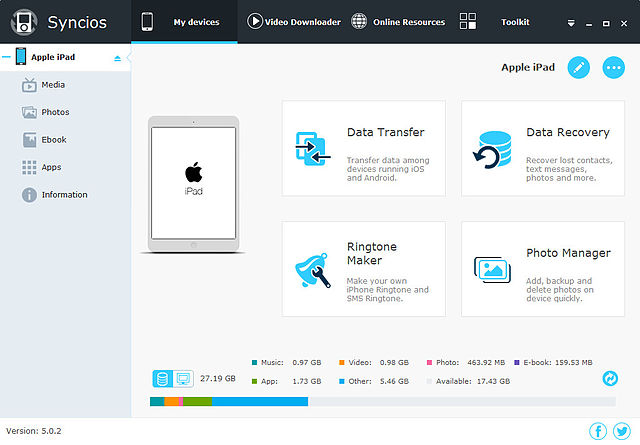
အကျိုးတရားများ
- တစ်ချက်နှိပ်ရုံဖြင့် ဒေတာပြန်လည်ရယူခြင်းနှင့် အရန်ကူးခြင်းတို့ ဖြစ်နိုင်သည်။
- လျင်မြန်သောဒေတာလွှဲပြောင်းမှုကိုလုပ်ဆောင်နိုင်သည်။
- ၎င်းသည် လွှဲပြောင်းရန် ဒေတာ အမျိုးအစား ၁၀ ခုကို ပံ့ပိုးပေးသည်။
- ၎င်းသည် iPhone၊ iPad၊ iPod နှင့် Android စက်ပစ္စည်းများသို့ ဝင်ရောက်ကြည့်ရှုခြင်းကို ပံ့ပိုးပေးသည်။
- ဒေတာဆုံးရှုံးမှုမှန်သမျှကို ကာကွယ်ပေးနိုင်စွမ်းရှိပါတယ်။
အားနည်းချက်များ
- Windows သို့မဟုတ် Symbian OS အတွက် ဒေတာကို လွှဲပြောင်း၍မရပါ။
- ကွန်ပြူတာတွင် iTunes ကိုထည့်သွင်းရန်လိုအပ်သည်။
3. Coolmuster
Coolmuster သည် ဖုန်းမှ ဒေတာများကို PC သို့ လွှဲပြောင်းရန်အတွက် ကောင်းမွန်သောဆော့ဖ်ဝဲတစ်ခုလည်းဖြစ်သည်။ ထို့ကြောင့် ၎င်းကို Huawei ဒေတာလွှဲပြောင်းခြင်းဆော့ဖ်ဝဲလ်တစ်ခုအဖြစ် အသုံးပြုနိုင်သည်။ ၎င်းသည် Android လက်ထောက်အဖြစ် လုပ်ဆောင်နိုင်သော ခိုင်မာသောဒေတာလွှဲပြောင်းသည့်ဆော့ဖ်ဝဲတစ်ခုဖြစ်သည်။ ထို့ကြောင့် ဤအံ့သြဖွယ်ကောင်းသောဆော့ဖ်ဝဲလ်ဖြင့် ဒေတာလွှဲပြောင်းခြင်းတစ်ခုတည်းထက်ပို၍ မျှော်လင့်နိုင်သည်။
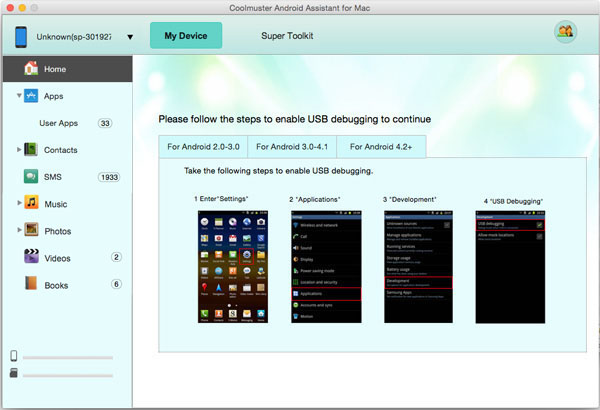
အကျိုးတရားများ
- ၎င်းသည် ဒေတာကို အရန်သိမ်းဆည်းရာတွင်လည်း အသုံးပြုနိုင်သည့် အစွမ်းထက်သောဆော့ဖ်ဝဲတစ်ခုဖြစ်သည်။
- PC မှ အဆက်အသွယ်များကို ထည့်ခြင်း၊ သိမ်းဆည်းခြင်း သို့မဟုတ် ဖျက်ခြင်းတို့ ပြုလုပ်နိုင်သည်။
- ၎င်းသည် Android လက်ထောက်အဖြစ် အခြားအရာများစွာကို လုပ်ဆောင်နိုင်သည်။
- ၎င်းသည် ကောင်းမွန်သော အက်ပ်ကို ကိုင်တွယ်သည့်ဆော့ဖ်ဝဲတစ်ခုလည်း ဖြစ်နိုင်သည်။
အားနည်းချက်များ
- ဤဆော့ဖ်ဝဲ၏ ကြီးမားသောပြဿနာမှာ တစ်ကြိမ်လျှင် စက်တစ်ခုထက်ပို၍ မချိတ်ဆက်နိုင်ခြင်းကြောင့်ဖြစ်သည်။ ထို့ကြောင့် သင်သည် ပထမဆုံးရက်စွဲကို ဖုန်းမှ သင့် PC သို့ လွှဲပြောင်းပြီးနောက် PC မှ အခြားဖုန်းသို့ ပြောင်းလဲရန် လိုအပ်ပါသည်။
4. JIHOSOFT ဖုန်းငွေလွှဲခြင်း။
JIHOSOFT သည် သင့်ဖုန်း၏ဒေတာကို ဂရုစိုက်ရန်အတွက် သင့်ယုံကြည်စိတ်ချရသော သူငယ်ချင်းဖြစ်နိုင်သည့် ခိုင်မာသောဖုန်းမှ ဖုန်းဒေတာလွှဲပြောင်းသည့်ဆော့ဖ်ဝဲတစ်ခုဖြစ်သည်။ အချိန်တိုတိုအတွင်း ဖုန်းတစ်လုံးမှ အခြားဖိုင်အားလုံးကို လွှဲပြောင်းပေးနိုင်သည်။ များပြားလှသော ဒေတာလွှဲပြောင်းခြင်းဆိုင်ရာ အထောက်အကူပစ္စည်းများသည် ဤဆော့ဖ်ဝဲလ်ကို အင်တာနက်ပေါ်ရှိ အကောင်းဆုံးများထဲမှ တစ်ခုဖြစ်လာစေခဲ့သည်။ ဒါကြောင့် ဒီဆော့ဝဲလ်ကို ယုံကြည်စိတ်ချစွာ အသုံးပြုနိုင်ပါတယ်။
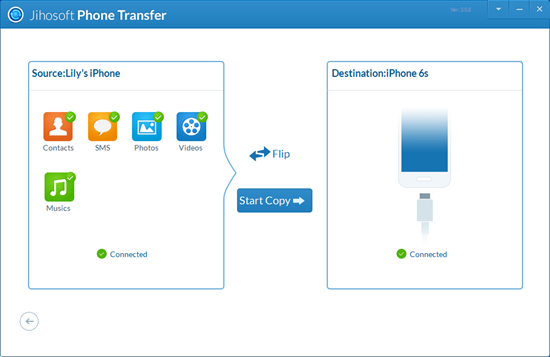
အကျိုးတရားများ
- Android နှင့် iOS စက် 3000 ကျော်ကို ပံ့ပိုးထားသည်။
- ၎င်းသည် ဒေတာလွှဲပြောင်းခြင်းအတွက် ကလစ်တစ်ချက်နှိပ်ကိရိယာအဖြစ် လုပ်ဆောင်နိုင်သည်။
- ဒေတာဆုံးရှုံးမှုအာမခံချက်မရှိပါ။
- သင်၏ဒေတာအရည်အသွေးကို ထိန်းသိမ်းထားမည်ဖြစ်သည်။
အားနည်းချက်များ
- Symbian နှင့် Windows OS ကို ပံ့ပိုးမထားပါ။
- ဤဆော့ဖ်ဝဲကိုအသုံးပြုရန်အတွက် iTunes ကိုထည့်သွင်းရန်လိုအပ်သည်။
အပိုင်း 2: 2 အကောင်းဆုံး Huawei ဒေတာလွှဲပြောင်းခြင်းအက်ပ်များ
ယခုကျွန်ုပ်တို့သည်ဒေတာလွှဲပြောင်းခြင်းအတွက်သင့်လျော်သောအက်ပ်နှစ်ခုအကြောင်းပြောပါမည်။ ဤအက်ပ်များကို အသုံးပြုခြင်း (သင့်ဖုန်းတွင် ထည့်သွင်းပြီးနောက်) သင်သည် သင့်ဖုန်းမှ ဒေတာများကို အခြားတစ်ခုသို့ တိုက်ရိုက်လွှဲပြောင်းနိုင်ပါသည်။
1. Wireless Transfer အက်ပ်
ဤသည်မှာ Tapixel ဆော့ဖ်ဝဲလ်မှ ဖန်တီးထားသော ကောင်းမွန်သောအက်ပ်တစ်ခုဖြစ်သည်။ ဤအက်ပ်ကို Android နှင့် iOS နှစ်မျိုးလုံးတွင် ဒေါင်းလုဒ်လုပ်ပြီး အသုံးပြုနိုင်သည်။ ထို့ကြောင့် သင်သည် သင်၏ Huawei ဖုန်းတွင် Wireless Transfer App ကို ထည့်သွင်းနိုင်သည်။ ထို့နောက် သင့်ဖုန်းမှ ဓာတ်ပုံများကို WiFi ဖြင့် အခြားစက်သို့ လွှဲပြောင်းနိုင်ပါသည်။ အက်ပ်ကို အသုံးပြု၍ ဓာတ်ပုံများကို သင့် PC သို့ လွှဲပြောင်းနိုင်သည်။ ထို့ကြောင့် ဤအက်ပ်သည် ဓာတ်ပုံနှင့် ဗီဒီယိုများကိုသာ လွှဲပြောင်းနိုင်သည်။
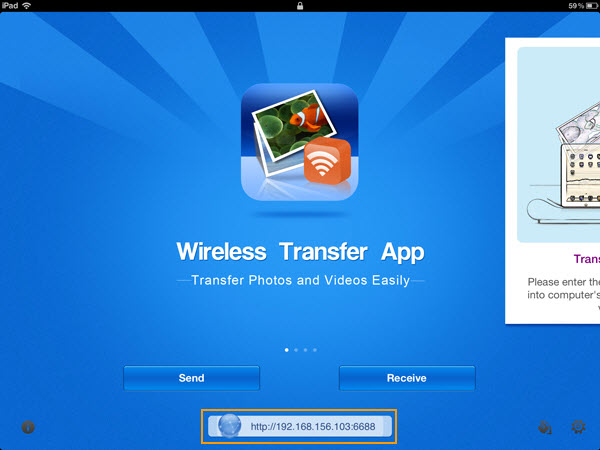
အကျိုးတရားများ
- ၎င်းသည် ဓာတ်ပုံနှင့် ဗီဒီယိုများကို ချက်ခြင်း လွှဲပြောင်းနိုင်သည်။
- ၎င်းကို Android သို့မဟုတ် iOS စက်ပစ္စည်းများတွင် တိုက်ရိုက်အသုံးပြုနိုင်ပါသည်။
- မည်သည့် PC ကိုမှသုံးရန်မလိုအပ်ပါ။
အားနည်းချက်များ
- တစ်ခါတလေတော့ ပိတ်တယ်။
- Samsung စက်ပစ္စည်းအချို့သည် ဤအက်ပ်ကို ဖွင့်၍မရပါ။
- ဓာတ်ပုံနှင့် ဗီဒီယိုများကိုသာ လွှဲပြောင်းနိုင်သည်။
2. My Data ကို ကူးယူပါ။
ကျွန်ုပ်၏ဒေတာကို Media Mushroom ဆော့ဖ်ဝဲတီထွင်သူမှ ကူးယူပါသည်။ ဤအက်ပ်သည် ဓာတ်ပုံများ၊ အဆက်အသွယ်များ၊ ပြက္ခဒိန်များ၊ ဗီဒီယိုများကို PC မလိုအပ်ဘဲ ဖုန်းတစ်လုံးမှ အခြားဖိုင်အမျိုးအစားများကို လွှဲပြောင်းပေးနိုင်သည်။ ထို့ကြောင့် ဤအက်ပ်သည် ဒေတာမျိုးကွဲများကို လွှဲပြောင်းရန်အတွက် ယခင်အက်ပ်အတွက် အကောင်းဆုံးရွေးချယ်စရာတစ်ခုဖြစ်နိုင်သည်။
ဤအက်ပ်ကို Android နှင့် iOS နှစ်မျိုးလုံးတွင် ဒေါင်းလုဒ်လုပ်နိုင်သည်။ ထို့ကြောင့် ဤအက်ပ်သည် ကောင်းသော Huawei ဒေတာလွှဲပြောင်းခြင်းအက်ပ်တစ်ခုအဖြစ် လုပ်ဆောင်နိုင်သည်။ ၎င်းကို သင့်ဖုန်းတွင် ထည့်သွင်းပြီး သင့်ဖုန်းမှ ဒေတာများကို WiFi ဖြင့် အခြားအရာများသို့ စတင်လွှဲပြောင်းပါ။
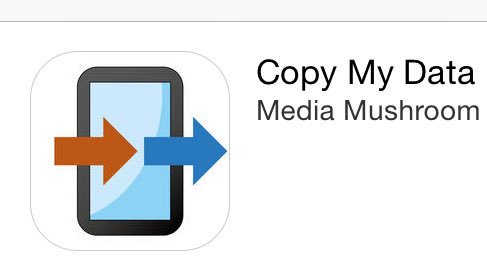
အကျိုးတရားများ
- ကျယ်ပြန့်သောဒေတာအမျိုးအစားများကိုလွှဲပြောင်းနိုင်သည်။
- အသုံးပြုရလွယ်ကူစေရန် လမ်းညွှန်ချက်များပေးထားသည်။
အားနည်းချက်များ
- တစ်ခါတစ်ရံတွင် အက်ပ်သည် မတူညီသော စက်များတွင် ဖုန်းချတတ်သည်။
- Symbian သို့မဟုတ် Windows OS ကို မပံ့ပိုးပါ။
ဒါကြောင့် Huawei ဒေတာလွှဲပြောင်းခြင်းဆော့ဖ်ဝဲနဲ့ အက်ပ် ၆ ခုစလုံးကို ဒီဆောင်းပါးမှာ ဆွေးနွေးထားပါတယ်။ မည်သည့်အက်ပ်များကိုမဆို သင်သုံးနိုင်သည်။ တစ်ခုက နောက်တစ်ခုထက် ပိုကောင်းပါတယ်။ ဒါကြောင့် သူတို့ကို သေချာစစ်ဆေးပြီး သင့်လိုအပ်ချက်တွေကို ဖြည့်ဆည်းပေးမယ့် တစ်ခုကို ရွေးချယ်သင့်ပါတယ်။
ဟွာဝေး
- Huawei ကို လော့ခ်ဖွင့်ပါ။
- Huawei သော့ဖွင့်ကုဒ်ဂဏန်းတွက်စက်
- Huawei E3131 ကို လော့ခ်ဖွင့်ပါ။
- Huawei E303 ကို လော့ခ်ဖွင့်ပါ။
- Huawei ကုဒ်များ
- Huawei Modem ကို လော့ခ်ဖွင့်ပါ။
- Huawei စီမံခန့်ခွဲမှု
- Huawei ကို အရန်သိမ်းပါ။
- Huawei Photo Recovery
- Huawei Recovery Tool
- Huawei ဒေတာလွှဲပြောင်းခြင်း။
- iOS မှ Huawei သို့ လွှဲပြောင်းပါ။
- Huawei မှ iPhone
- Huawei အကြံပြုချက်များ






အဲလစ် MJ
ဝန်ထမ်းအယ်ဒီတာ